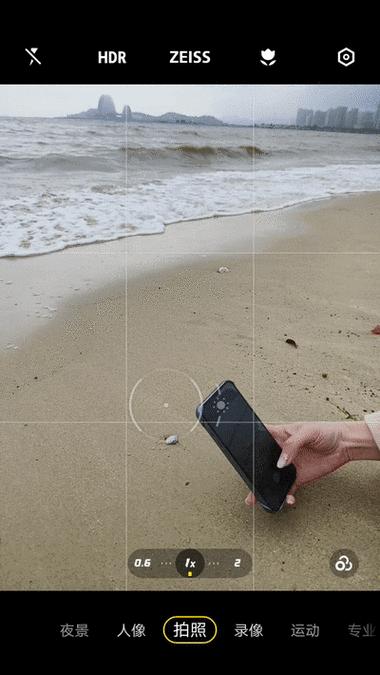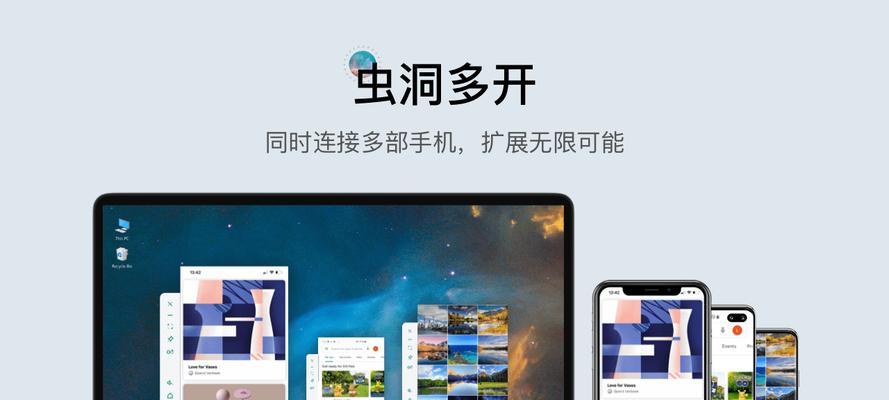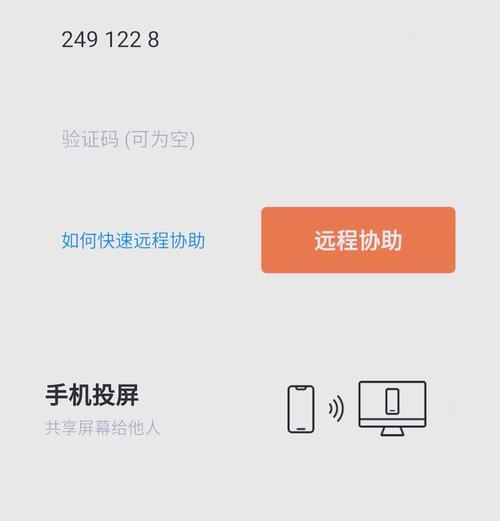在现代办公环境中,将电脑画面投射到大屏幕上进行演示或工作已成为常态。华为电脑用户通过LED投屏功能,可以轻松实现这一需求。但是,如何将文件正确地放置在桌面以便投屏?本文将详细指导您完成华为电脑LED投屏并把文件放在桌面的全过程。
步骤一:准备工作
在开始投屏前,您需要确保以下几个条件已经满足:
1.华为电脑的系统需要支持投屏功能,如Windows10及以上版本。
2.确保您的显示设备(如LED电视、投影仪)支持HDMI、Miracast或者华为的无线投屏技术。
3.显示设备已经正确连接电源并处于可工作状态。
4.华为电脑与显示设备连接在同一Wi-Fi网络下。

步骤二:连接显示设备
连接您的显示设备是投屏的第一步。以下是连接方法:
1.使用HDMI线或VGA线连接华为电脑与LED显示器。
2.若使用无线投屏,则需要确保显示设备支持Miracast,并确保电脑与显示设备在同一个Wi-Fi网络下。
3.在显示设备上选择正确的输入源以显示电脑画面。

步骤三:在华为电脑上设置投屏
华为电脑提供了便捷的投屏功能,您可以通过以下步骤激活:
1.点击任务栏右下角的通知区域,找到“连接”图标。
2.在弹出的窗口中选择您的显示设备。若设备支持Miracast,则会看到“无线显示”选项。
3.点击“连接”按钮,完成电脑与显示设备的配对和连接。
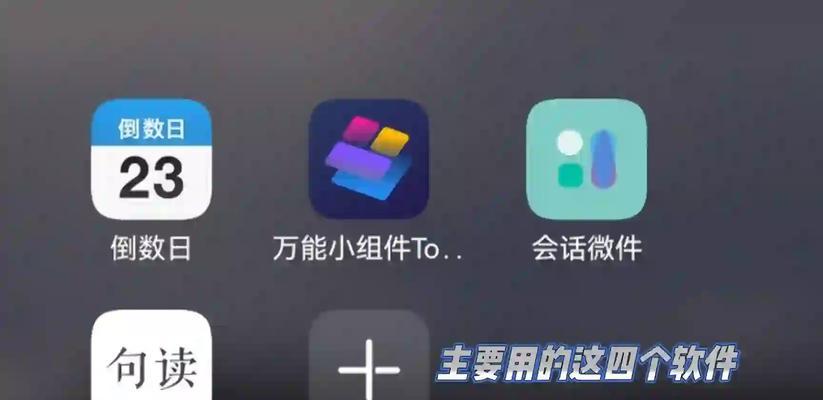
步骤四:将文件放置在桌面
为了让文件在投屏时能直观地显示,您需要将需要展示的文件放在电脑桌面上。以下是具体操作步骤:
1.打开电脑,进入桌面环境。
2.将需要展示的文件拖动到桌面上,或者通过文件管理器将文件复制、移动至桌面文件夹。
3.调整文件图标大小和排列方式,确保在投屏后用户可以轻松识别和阅读。
步骤五:开始投屏与演示
一切准备就绪后,就可以开始投屏了。操作如下:
1.确认显示设备已显示电脑画面。
2.若使用有线连接,直接在电脑上操作;若使用无线连接,则可以移动位置,离开电脑本体。
3.现在,您在电脑桌面进行的所有操作都会同步显示在LED屏幕上。
常见问题与解决方法
问:投屏时图像显示不全怎么办?
答:请检查显示设备的分辨率设置是否与您的华为电脑匹配。同时,确保电脑的显示设置中,扩展桌面而非仅显示在主屏幕上。
问:如何断开投屏连接?
答:您可以通过任务栏的“连接”图标再次打开连接窗口,并选择“断开连接”,或者直接关闭显示设备电源来断开连接。
问:我的华为电脑不支持无线投屏怎么办?
答:若您的华为电脑不支持无线投屏,您可以考虑使用HDMI或VGA线进行有线连接。若仍然无法实现,则可能需要检查电脑硬件是否支持该功能,或考虑更新电脑系统和驱动程序。
问:投屏时电脑需要保持开启状态吗?
答:是的,为了保持图像的输出,电脑需要保持开启状态。无线投屏时,电脑可以离开显示设备一定范围,但必须保持在同一个Wi-Fi网络内。
通过以上步骤,您应该能够顺利将华为电脑上的文件通过LED投屏展示到大屏幕上。实践操作中,细节决定成败,希望本文的详细指导能帮助您顺利完成演示任务。
在开始新的任务前,请确保已经完全熟悉了投屏设备的操作,这样才能在实际应用中更加自信和流畅。实践是检验真理的唯一标准,祝愿您在每一次的演示中都能得心应手,展现专业的技术能力与素养。